
Главная страница Случайная страница
Разделы сайта
АвтомобилиАстрономияБиологияГеографияДом и садДругие языкиДругоеИнформатикаИсторияКультураЛитератураЛогикаМатематикаМедицинаМеталлургияМеханикаОбразованиеОхрана трудаПедагогикаПолитикаПравоПсихологияРелигияРиторикаСоциологияСпортСтроительствоТехнологияТуризмФизикаФилософияФинансыХимияЧерчениеЭкологияЭкономикаЭлектроника
Моделирование при помощи вершин
|
|
Вершины являются основным элементом редактирования сетки — достаточно нескольких манипуляций с вершинами, чтобы превратить стандартный примитив в совершенно другой объект.
Для примера создайте примитив Box (Коробка), установив для него длину (Length) и ширину (Width) равными 30, а высоту (Height) равной 40. Не снимая выделения, установите режим, в котором возможно редактирование вершины, выбрав из контекстного меню команду Convert to — Convert to Editable Mesh (Конвертировать — Конвертировать в режим редактирования сетки). Чтобы получить возможность манипуляции вершинами, щелкните в свитке Selection на кнопке Vertex (рисунок 2).
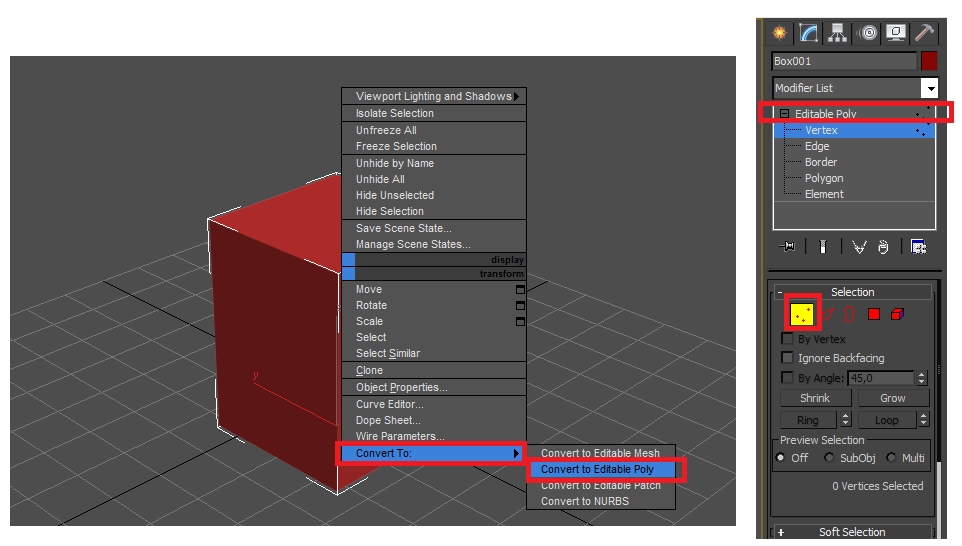
Рисунок 2
Активизируйте инструмент Select and Move (Выделить и переместить) и последовательно перетащите вершины его основания так, чтобы параллелепипед превратился в усеченную пирамиду (рисунок 3). При желании можно перемещать одновременно сразу несколько вершин, выделив их с зажатой клавишей Ctrl. Вершины можно не только перемещать, но и поворачивать инструментом Select and Rotate (рисунок 3) или масштабировать инструментом Select and Uniform Scale (рисунок 3). А можно свести выделенные вершины в одну точку, щелкнув на кнопке Collapse (Свести в точку) на панели Modify в меню Edit Geometry предварительно выделив сводимые точки (рисунок 3).
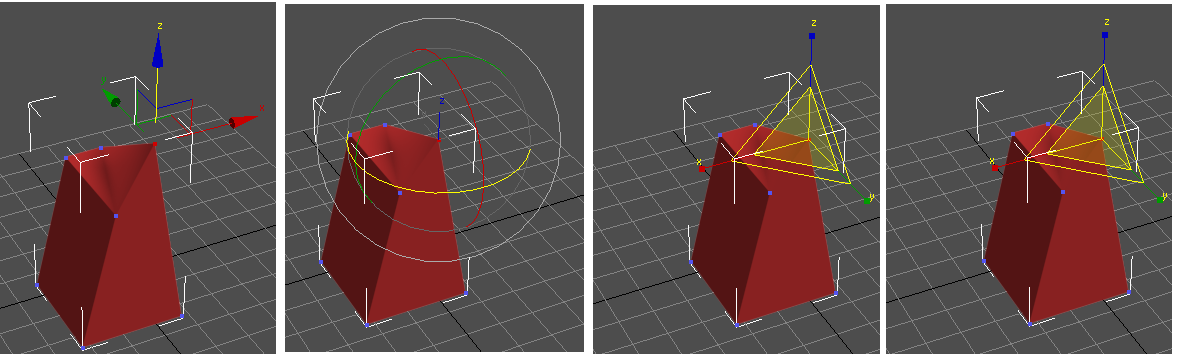
Рисунок 3
|
|